ریستور فول بک آپ از طریق WHM (Web Host Manager) یکی از روشهای موثر برای بازیابی دادهها و تنظیمات سرور است. این فرآیند به مدیران سرور این امکان را میدهد که با استفاده از نسخه پشتیبان کامل، تمام اطلاعات کاربران، دیتابیسها و تنظیمات سرور را به حالت قبل از وقوع مشکل یا خرابی برگردانند. برای انجام این کار، ابتدا باید به پنل WHM وارد شوید و از بخش “Backup” گزینه مربوط به “Restore a Full Backup” را انتخاب کنید.
پس از انتخاب گزینه مناسب، مدیر سرور باید فایل پشتیبان مورد نظر را که معمولاً با پسوند .tar.gz است، بارگذاری کند. WHM پس از شناسایی و تأیید فایل، فرآیند بازیابی را آغاز میکند. این فرآیند ممکن است زمانبر باشد و بسته به اندازه پشتیبان و سرعت سرور، ممکن است چند دقیقه یا بیشتر طول بکشد. در پایان، با موفقیت ریستور کردن بک آپ، تمام اطلاعات و تنظیمات به حالت اولیه برمیگردند و کاربران میتوانند به فعالیتهای خود ادامه دهند.
منظور از ریستور بکاپ چیست؟
ریستور بکاپ به معنای بازگرداندن اطلاعات یک وبسایت (شامل فایلها، پایگاهداده، ایمیلها و تنظیمات cPanel) از روی یک نسخه پشتیبان است. این کار هنگام بروز مشکلاتی مانند حذف تصادفی اطلاعات، هک شدن، یا انتقال هاستینگ به یک سرور جدید ضروری است. برای آشنایی با نحوه بکاپگیری در سطح کاربر، مقاله بکاپ گرفتن از هاست را مطالعه کنید. (لینک پیشنهادی دیگر به ریستور در سیپنل/دایرکتادمین در متن اصلی موجود است و باید حفظ شود).
برای اینکه اطمینان حاصل کنید که همیشه به نسخههای پشتیبان دسترسی دارید، خرید فضای میزبانی با ویژگیهای بکاپگیری منظم و قابل اعتماد بسیار مهم است. بسیاری از شرکتهای هاستینگ این امکان را فراهم میکنند که به سادگی بکاپهای خود را ایجاد و مدیریت کنید. اگر به دنبال خرید هاست مناسب هستید که امکانات بکاپگیری قوی را ارائه دهد، میتوانید به خرید هاست وبرمز مراجعه کنید و بستههای متنوع هاست را بررسی کنید.
چرا برگرداندن فول بکاپ از طریق whm و با دسترسی روت بهتر است؟
در شرایطی مانند انتقال کامل یک حساب cPanel به سرور دیگر یا بروز مشکلات اساسی که دسترسی کاربر به cPanel را مختل کرده، ریستور از طریق WHM با دسترسی روت (که معمولاً توسط تیم مدیریت سرور انجام میشود) راهحل مطمئنتر و کاملتری است.
در صورتی که کاربر قصد دارد اطلاعات سایت خود را از هاستی به هاست دیگر منتقل کند و وقتی اختلالاتی در سایت به دلیل خرابی قالب یا اشتباه در کدنویسی به وجود میآید و سایت را از دسترس خارج کرده یا هنگام ورود خطا میدهد (در این حالت بررسی و رفع خطا زمان زیادی میبرد)، بازگردانی فول بکاپ از طریق WHM و بدون تغییر نام با دسترسی روت گزینه بهتری است.
آموزش ریستور بکاپ در whm با دسترسی روت
مرحله اول: ورود به WHM
برای ورود به روت سرور و فضای WHM یکی از دو روش زیر را پیش بگیرید:
- com:2087
- serverip:2087
سپس در صفحه ورود، اطلاعات حساب کاربری روت سرور را وارد کنید.
مرحله دوم: اتصال به ترمینال سرور

برای این که به ترمینال سرور متصل شوید دو راه پیش رو دارید:
- بعد از رفتن به بخش Server Configuration در پنل سمت چپ صفحه، روی Terminal کلیک کنید.
- برای اتصال از طریق SSH، با استفاده از نرمافزار putty به ترمینال سرور متصل شوید و با یوزر روت لاگین کنید.
پیشنهاد میشود که از طریق whm و روش اول این مرحله را انجام دهید.
مرحله سوم: دانلود فایل Full backup

در این مرحله با دستور wget فایل فول بکاپ دانلود کنید.
آپلود بکاپ (در صورت نیاز): اگر فایل بکاپ روی سرور نیست، باید ابتدا آن را آپلود کنید (مثلاً از طریق SFTP با FileZilla).
مرحله چهارم: بازگردانی فایل دانلود شده

مرحله بازگردانی یا ریستور نیازی به ترمینال ندارد. در قسمت چپ پنل از بخش Backup گزینه Restore a Full Backup/cpmove File را انتخاب کنید.
انتخاب فایل و تنظیمات: … دقت کنید که گزینه Overwrite Existing User را در صورت نیاز فعال کنید. این فرآیند تمام دادههای حساب cPanel شامل فایلها، دیتابیسها و ایمیلهای هاست ایمیل (در صورت وجود) را بازگردانی میکند.
مرحله پنجم: اعمال تنظیمات در بخش Transfer

در صفحهای که با انجام مرحله قبلی برایتان باز شده باید تنظیماتی را اعمال کنید:
- Transfer Method: قسمت Restore with username را در حالت انتخاب قرار دهید.
- Username for the account that you wish to restore: در این قسمت فایل بکاپ خود را پیدا کرده و آن را انتخاب کنید.
- Replace all instances of the original servers’ IP: این گزینه را انتخاب کنید تا بازگردانی کامل فایل بکاپ انجام شود.
- Overwrite the existing user: این گزینه را انتخاب کنید تا در صورتی که یوزر از قبل روی سرور ایجاد شده، اطلاعات فایل بکاپ بر روی آن بازگردانی شود.
- Assign a dedicated IP Address: این گزینه را انتخاب کنید تا بتوانید یک آیپی اختصاصی برای هاست مدنظر داشته باشید.
بعد از انجام تمام این مراحل، گزینه Restore را کلیک کنید تا فرآیند بازگردانی انجام شود.
آموزش دانلود فایل فول بکاپ جهت بازگردانی بکاپ در whm
بعد از ورود به قسمت ترمینال سرور، با استفاده از دستور wget (به عنوان مثال wget https://www.domain.com/backupname.tar.gz) فایل فول بکاپ را روی سرور دانلود کنید.
در این قسمت به جای domain.com نام دامنه متصل به هاستی که قصد تهیه فول بکاپ از آن را دارید و به جای backupname.tar.gz، نام کامل فایل فول بکاپ حاوی نام کاربری هاست و تاریخ را وارد کنید.
برای دسترسی به لینک مستقیم دانلود فایل، آن را به پوشه public_html سرور انتقال داده و دسترسی آن را عمومی کنید. سپس لینک دانلود مستقیم را به همراه آدرس دامنه ایجاد کنید.
بعد از اجرای این دستور فرآیند دانلود آغاز میشود و زمان موردنیاز برای دانلود با توجه به حجم فایل پشتیبان و وضعیت شبکه سرور مبدا و مقصد میتواند متغیر باشد.
نحوه بازگردانی بکاپ در سی پنل (whm)
برای بازگردانی بکاپ در سی پنل، مراحل زیر را دنبال کنید:
- وارد شدن به سی پنل: ابتدا به حساب کاربری خود در سی پنل وارد شوید.
- بخش Backup: در صفحه اصلی سی پنل، به قسمت “Files” بروید و گزینه “Backup” یا “Backup Wizard” را پیدا کنید.
- انتخاب گزینه Restore: در این قسمت، معمولاً گزینهای برای “Restore” وجود دارد. روی آن کلیک کنید.
- انتخاب نوع بکاپ: شما میتوانید انتخاب کنید که چه نوع بکاپی را میخواهید بازگردانی کنید (بکاپ کامل، دیتابیس، یا فایلهای خاص).
- بارگذاری فایل بکاپ: در صورت نیاز، فایل بکاپی که قبلاً ذخیره کردهاید را بارگذاری کنید. در غیر این صورت، سی پنل بهطور خودکار به فایلهای پشتیبان موجود دسترسی خواهد داشت.
- تایید بازگردانی: پس از انتخاب فایل و بررسی اطلاعات، گزینه “Restore” را کلیک کنید تا فرآیند بازگردانی آغاز شود.
- بررسی نتیجه: پس از اتمام فرآیند، میتوانید وبسایت خود را بررسی کنید تا از بازگردانی صحیح اطلاعات اطمینان حاصل کنید.
برای خرید هاست سی پنل مطمئن با بکاپ روزانه و استفاده از امکانات آن، میتوانید به لینک خرید هاست سی پنل مراجعه کنید.
آیا بکاپ دانلود شده را بعد از بازگردانی بکاپ در سی پنل حذف کنیم؟
بعد از انجام مراحل دانلود فایل و بازگردانی فول بکاپ، شاید برایتان سوال شود که آیا فایل بکاپ دانلود شده را باید نگه داشت یا حذف کرد. باید گفت که حذف فایل بکاپ دانلود شده امری لازم و ضروری است، چرا که این فایل بعد از بازگردانی دیگر بلااستفاده است و با نگهداری آن فقط فضای هارد سرور خود را کم میکنید.
با توجه به این نکته که سرویسهای میزبانی در بازههای زمانی متفاوت (هفتگی، ماهانه و …) بکاپگیری را برای شما انجام میدهند، حذف فایل بکاپ مشکلی برای شما ایجاد نمیکند. (در این قسمت باید متذکر شویم که در انتخاب سرویس میزبانی، وسواس و دقت کافی به خرج دهید و هاستی را انتخاب کنید که به طور منظم و در کوتاهترین بازههای زمانی اقدام به بکاپگیری کنند.)
برای حذف فایل بکاپ دانلود شده، دستور rm را در مسیر فایل بکاپ وارد کنید. (rm -f backupname.tar.gz). نام فایل بکاپ را به جای backupname وارد کنید. (برای مشاهده نام فایل بکاپ، از دستور sl در محیط ترمینال سرور استفاده کنید)
بک آپهای WHM کجا ذخیره میشوند؟
میتوانید مقصدهای مختلفی برای ذخیره بکاپها تعریف کنید (محلی، FTP، SFTP، فضای ابری). تنظیم صحیح مقصد بکاپ، بخشی از پیکربندی امن سرور است.
با انتخاب هر نوع فضای پشتیبانی گزینههای مختلفی در ادامه به شما نشان داده میشود. در قسمت Backup Directory نام فایل موردنظر برای ذخیره بکاپ را مشخص کنید.
در قسمت Remote Host آدرس اکانت، در قسمت port پورت اتصال، در قسمت Remote Account Username یوزر مربوط به اکانت و در قسمت Remote Password رمز را وارد کنید و سپس save destination را انتخاب کنید. در مرحله بعد به قسمت Additional Destinations رفته و روی validate و سپس روی enable کلیک کنید.
چگونه پشتیبانگیری را در WHM فعال کنم؟
فعالسازی و زمانبندی بکاپهای خودکار از طریق بخش Backup Configuration در WHM انجام میشود. داشتن یک استراتژی منظم بکاپگیری برای تمام سرویسها، از هاست وردپرس گرفته تا سرورهای اختصاصی، حیاتی است. خدمات بکاپ و ریستور وبرمز نیز میتواند راهگشا باشد.
برای فعال کردن پشتیبانگیری خودکار در WHM مسیر زیر را دنبال کنید:
- Whm -> Backup -> Backup Configuration
- سپس گزینهی Backup status را در قسمت global settings فعال کنید. در این مرحله ترجیحا حالت بکاپگیری فشرده (Compressed) را انتخاب کنید.
- در قسمت Scheduling and Retention نیز میتوانید بازهی زمانی موردنظر برای بکاپگیری(روزانه، هفتگی و ماهانه) را مشخص کنید. توجه کنید که با هر بار بکاپگیری قدیمیترین نسخه پشتیبان حذف خواهد شد.
- در قسمت files و Databases نیز میتوانید فایلهایی که قصد بکاپگیری از آنها را دارید انتخاب کنید.
- بعد از انجام تمام این مراحل حتما گزینه Save Configuration را انتخاب کنید تا تنظیمات ذخیره شوند. زین پس بکاپگیری به صورت منظم و خودکار انجام خواهد شد.
لاگهای WHM کجا هستند؟
گاهی ممکن است اتفاقی در روزهای گذشته افتاده باشد و ما در لحظهی وقوع از آن مطلع نشدیم و بخواهیم آن را مشکل را عیبیابی کنیم. در این صورت لاگهای WHM مشکل ما را حل میکنند.
برای مشاهده لاگهای WHM و اطلاعاتی از جمله ورود و خروج کاربران، عملیات انجام شده بر روی هاست Cpanel و WHM و … میتوانید به سادگی از نرم افزار putty یا دیگر نرم افزار هایی که به SSH متصل میشوند استفاده کنید. راه دیگر این است که مسیر زیر را دنبال کنید:
/usr/local/cpanel/logs
البته اگر تنظیمات خاصی برای ذخیره لاگها تعریف شده باشد یا بخواهید لاگهای خاصی را بررسی کنید، احتمالا باید در مسیر دیگری دنبال آنها باشید.
جمع بندی
برای ریستور فول بک آپ از طریق WHM، ابتدا باید به پنل مدیریت WHM وارد شوید و سپس به بخش “Backup” مراجعه کنید. در اینجا گزینه “Restore a Full Backup” را انتخاب کنید. پس از آن، فایل بک آپ مورد نظر خود را از لیست انتخاب کرده و روی گزینه “Restore” کلیک کنید. این فرآیند ممکن است چند دقیقه طول بکشد، بسته به حجم فایل بک آپ و سرعت سرور.
پس از اتمام ریستور، میتوانید به وبسایت خود مراجعه کنید تا از صحت بازگردانی اطلاعات اطمینان حاصل کنید. در صورتی که با مشکلی مواجه شدید، بررسی لاگهای سیستم و تماس با پشتیبانی هاستینگ میتواند کمککننده باشد. این روش ساده و کارآمد، به شما امکان میدهد تا به راحتی و با حداقل دردسر، وبسایت خود را به حالت قبلی بازگردانید.
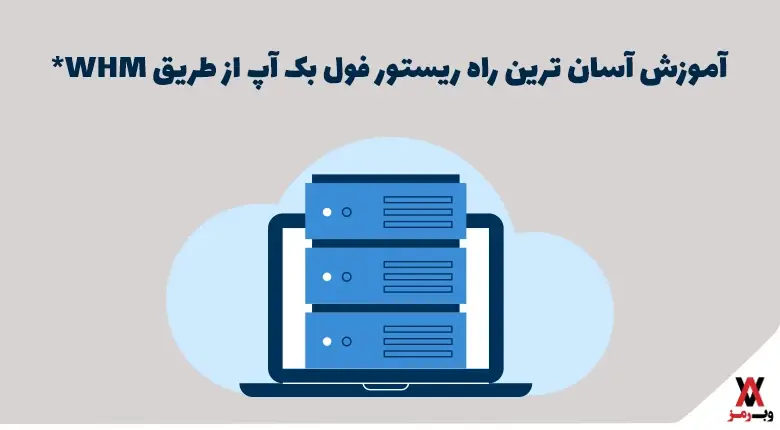

دیدگاهتان را بنویسید